原因
最近一直在翻聊天记录,偶然发现我之前一直在问别人怎么安装安卓虚拟机,且态度极其恳切。作为未来的我,怎么坐视不管呢?(而且主要是我现在也不会安装)所以我们今天就来安装安卓虚拟机。
准备工作
一个VMware,一个安卓的VMDK文件(点我下载)。
开始安装
首先打开VM,点击“创建新的虚拟机”。
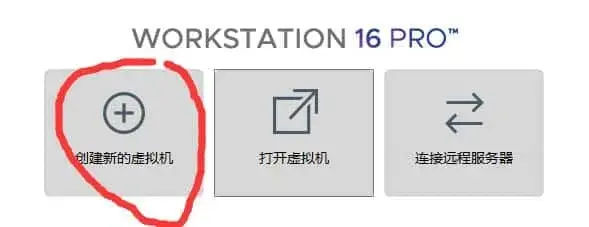
选择“自定义(高级)”,点击“下一步”。
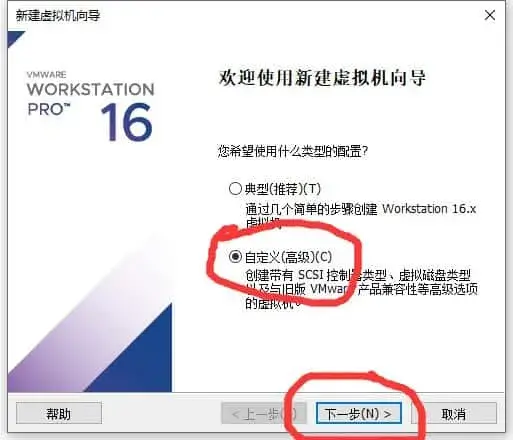
选择兼容性,点击“下一步”
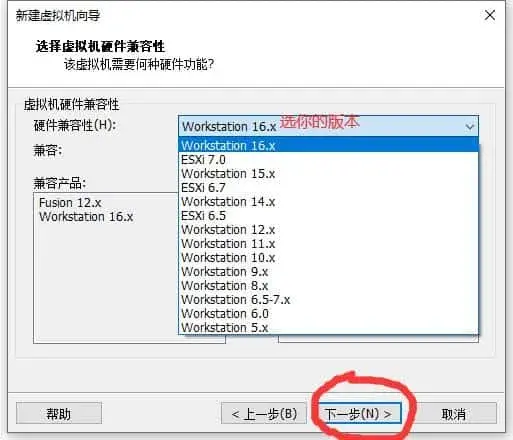
选择“稍后安装操作系统”,点击“下一步”
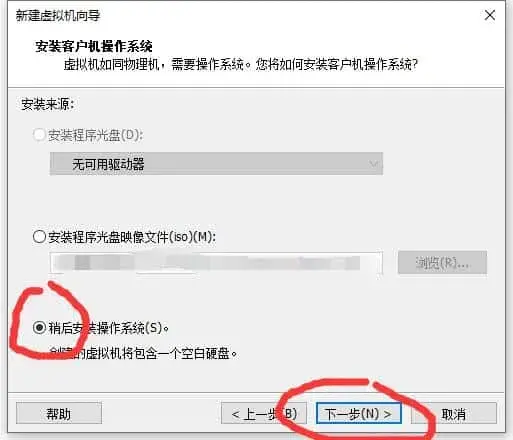
选择”其他“,点击”下一步“。
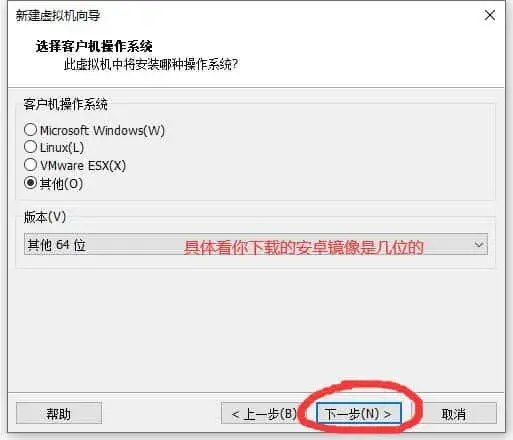
给虚拟机命名和选择虚拟机的位置,点击”下一步。
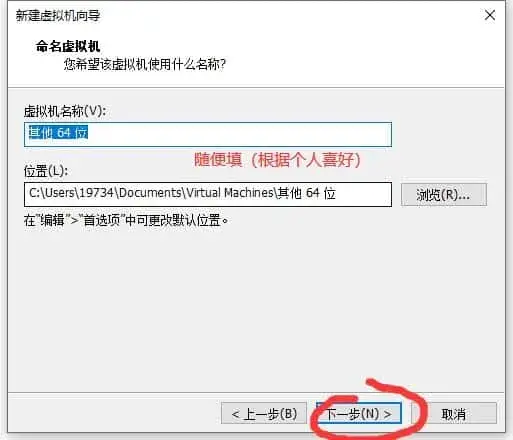
确定处理器性质,点击“下一步”。
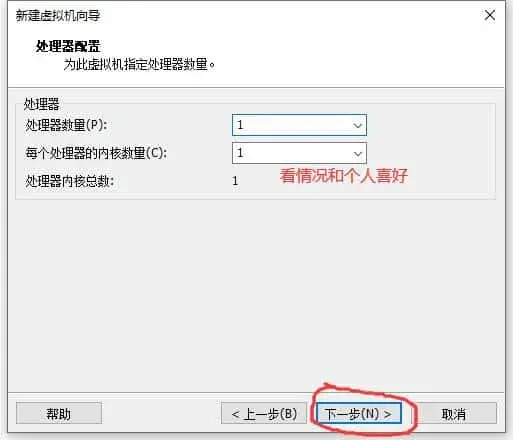
选择虚拟机内存,点击“下一步”。
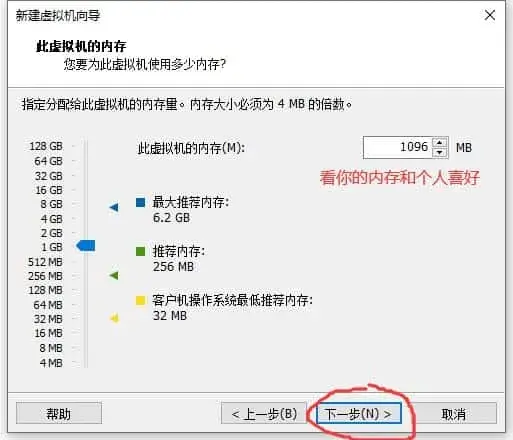
选择网络类型,点击“下一步”。
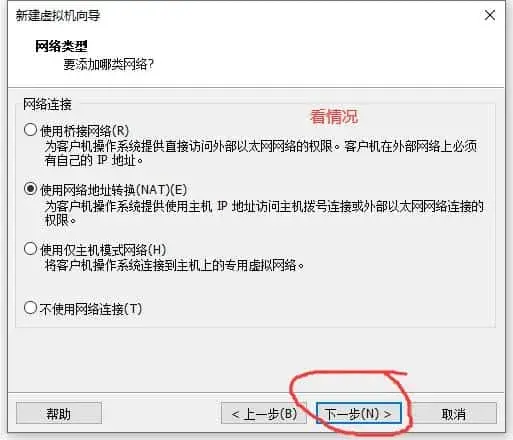
选择控制器类型,点击“下一步”
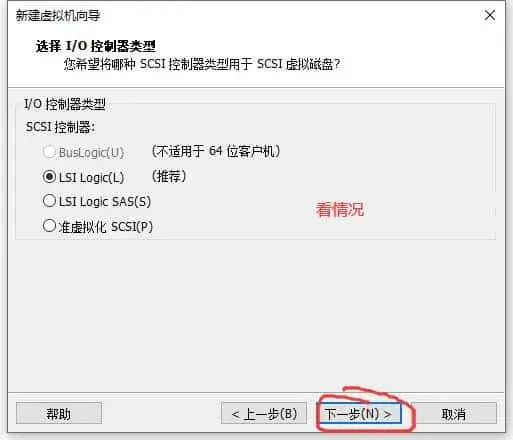
选择磁盘类型,点击“下一步”
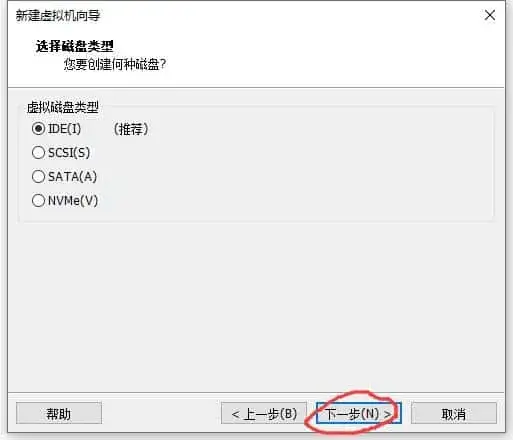
选择“使用现有虚拟磁盘”,点击“下一步”
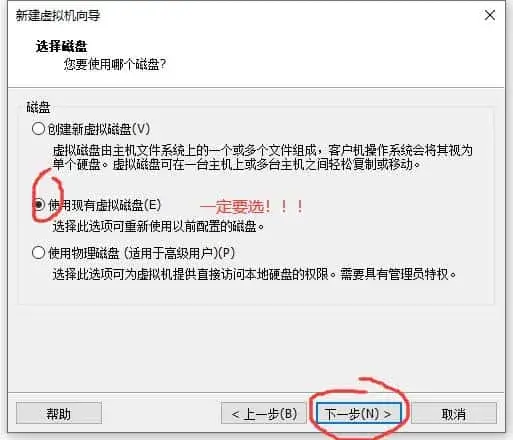
选择你下载的安卓vmdk文件,点击”下一步“
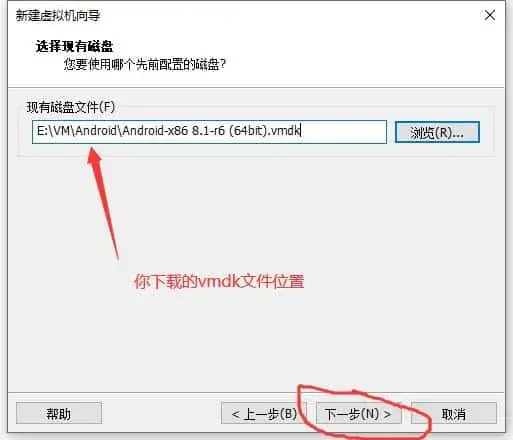
点击”完成“。
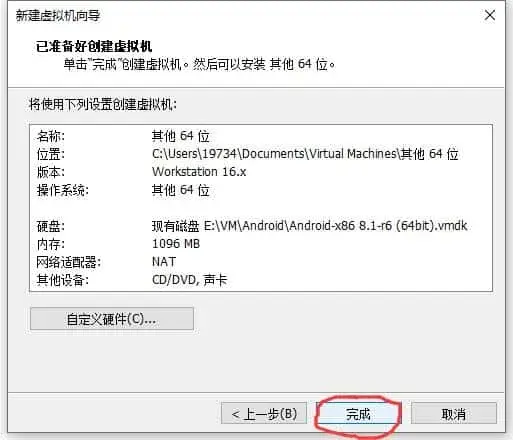
好了,创建完成,我们点击”开始此虚拟机“
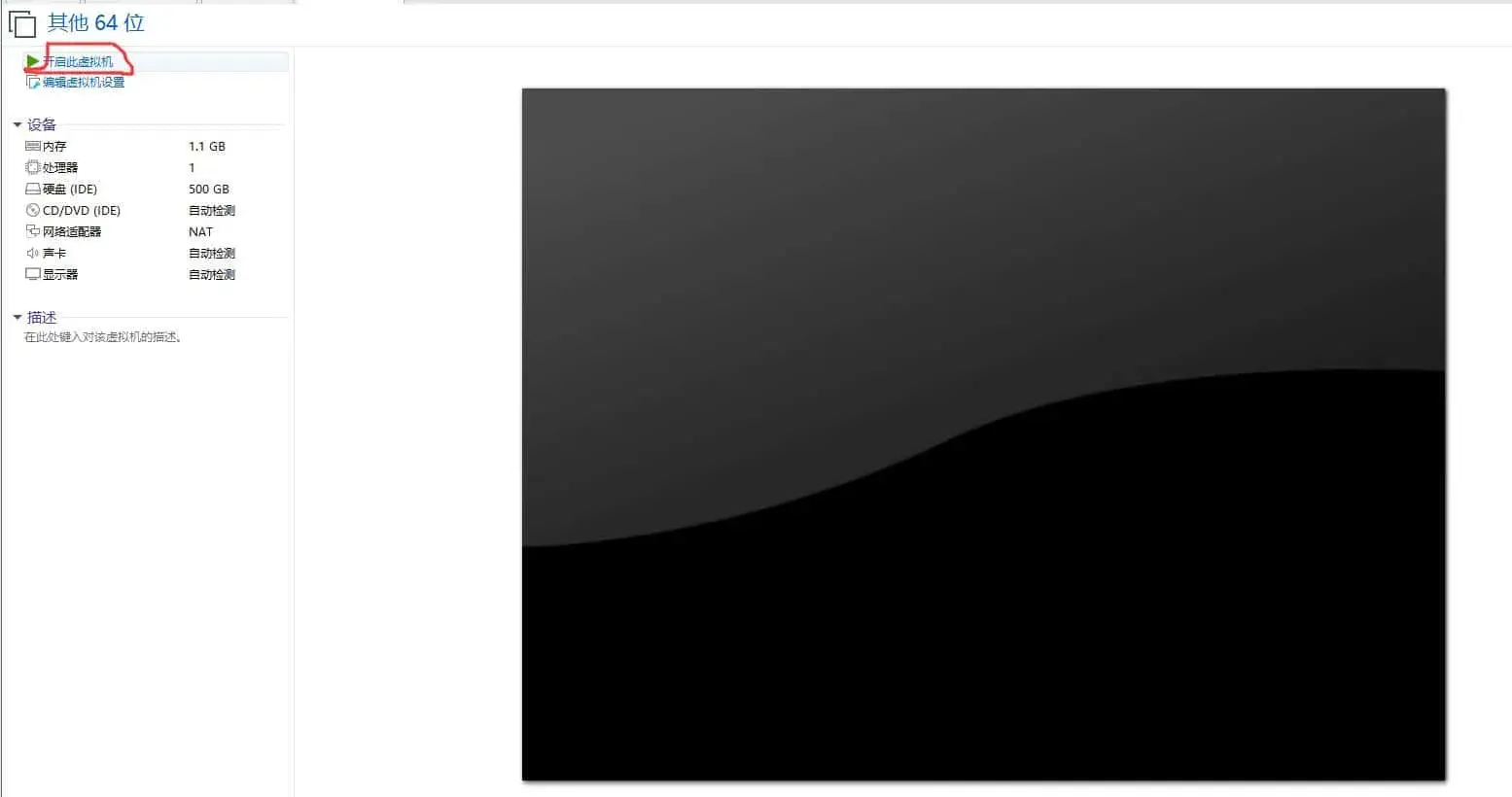
按回车键。
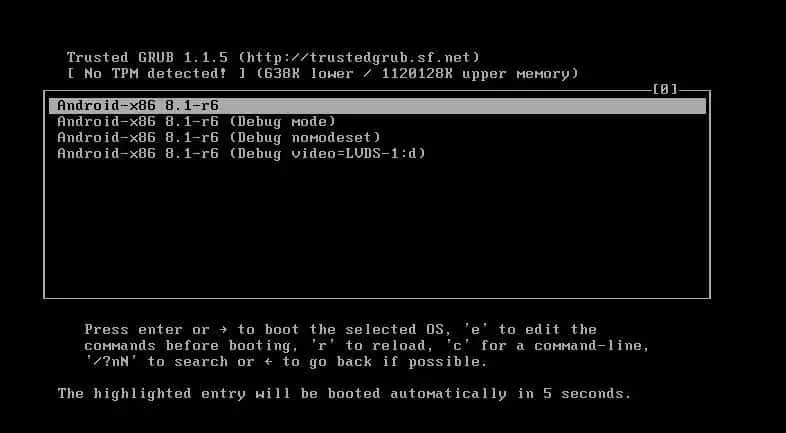
看到以下两个界面就彳亍了




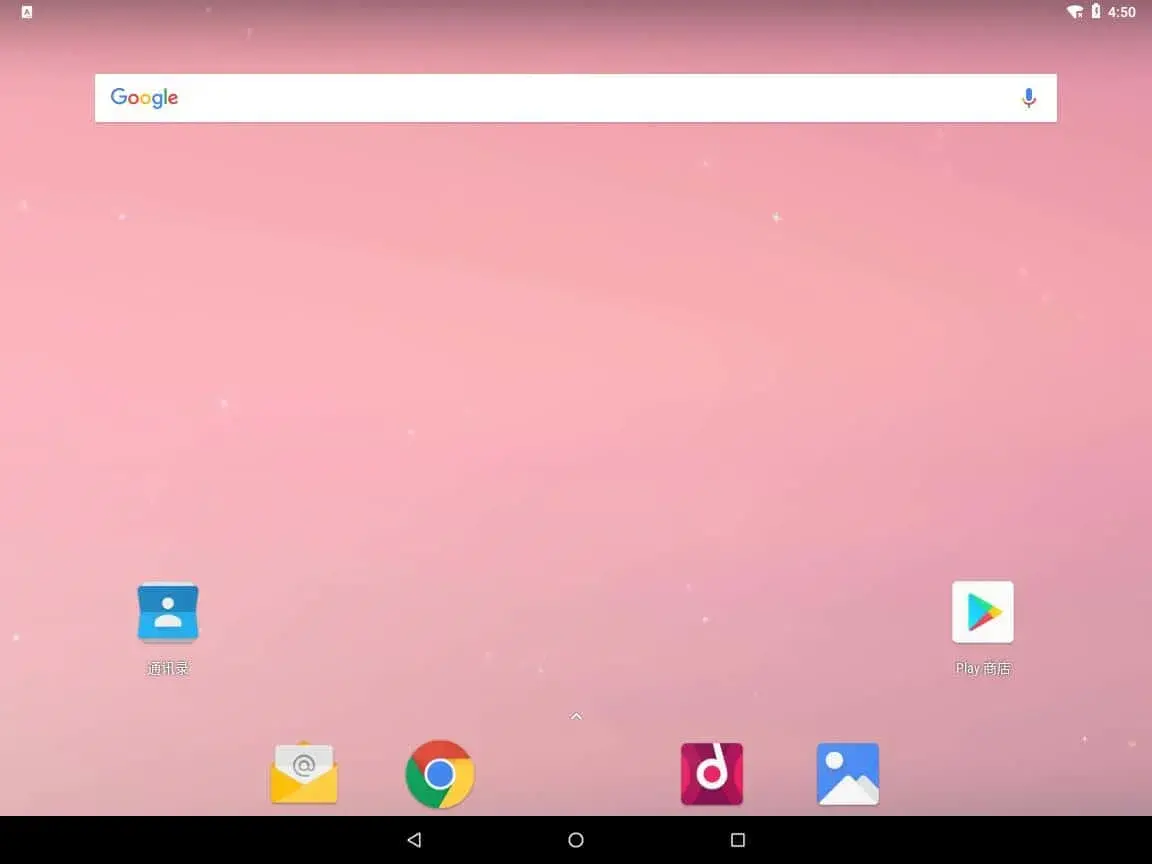
IN THE END



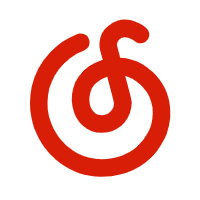




Comments NOTHING